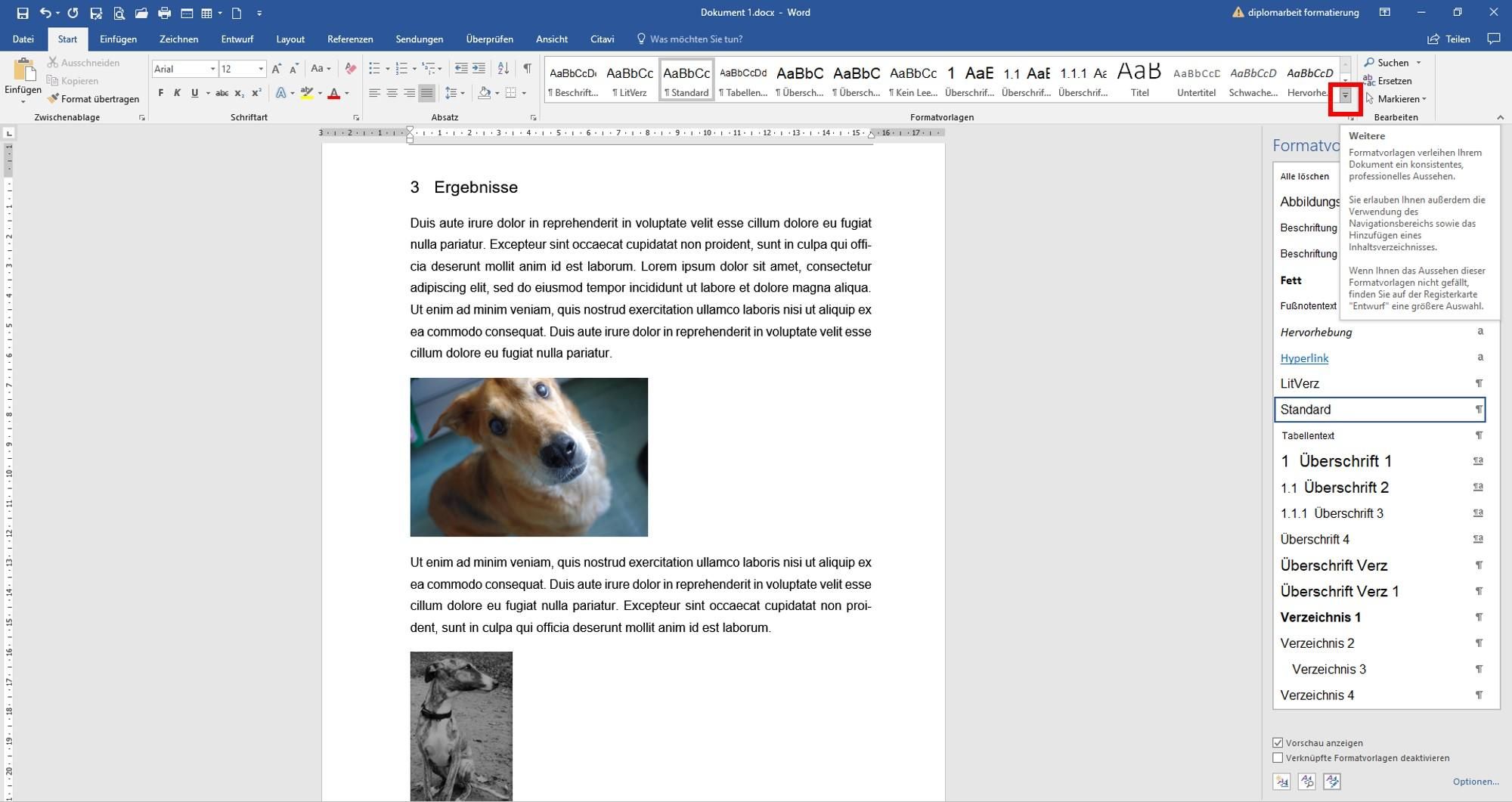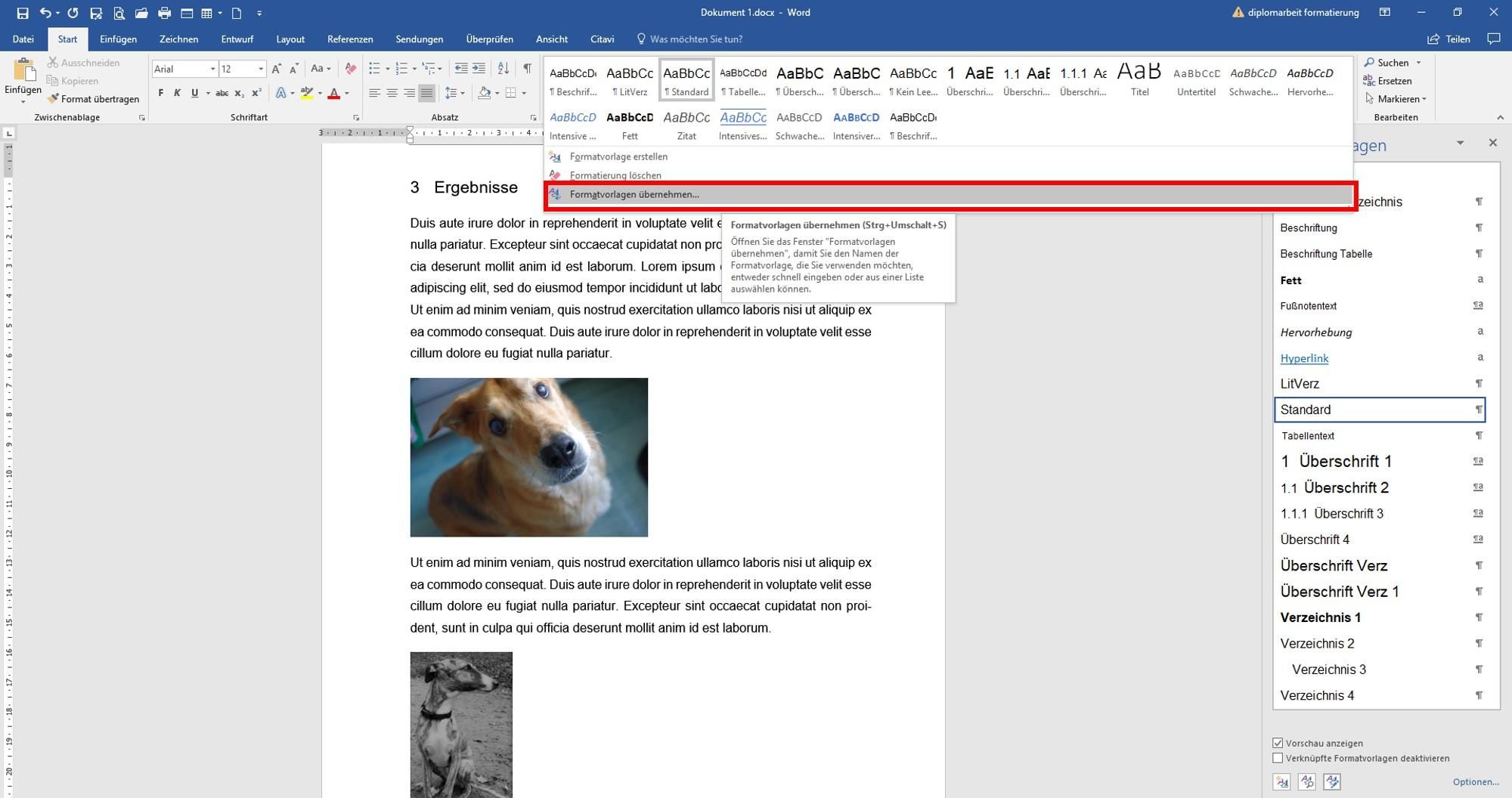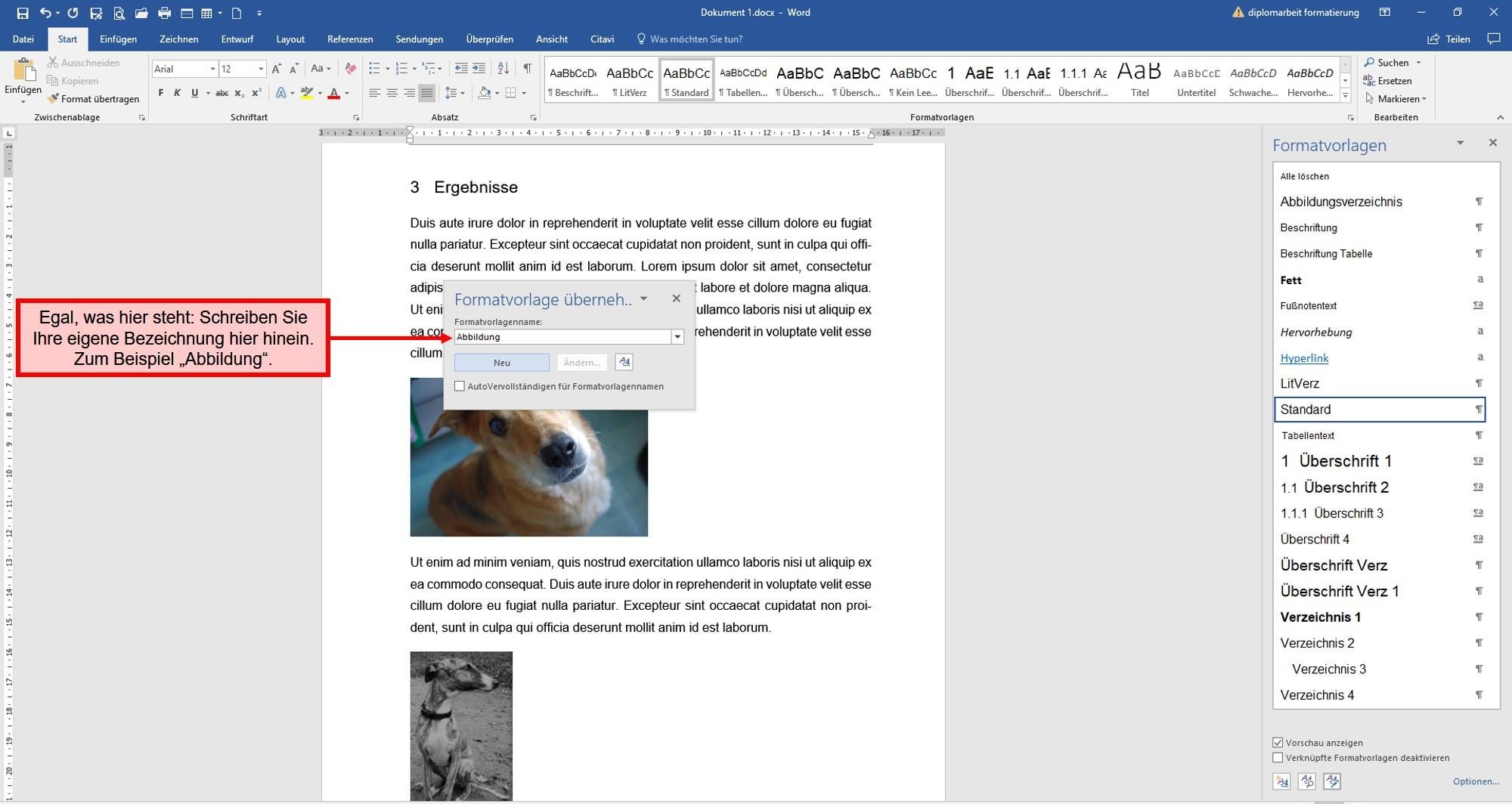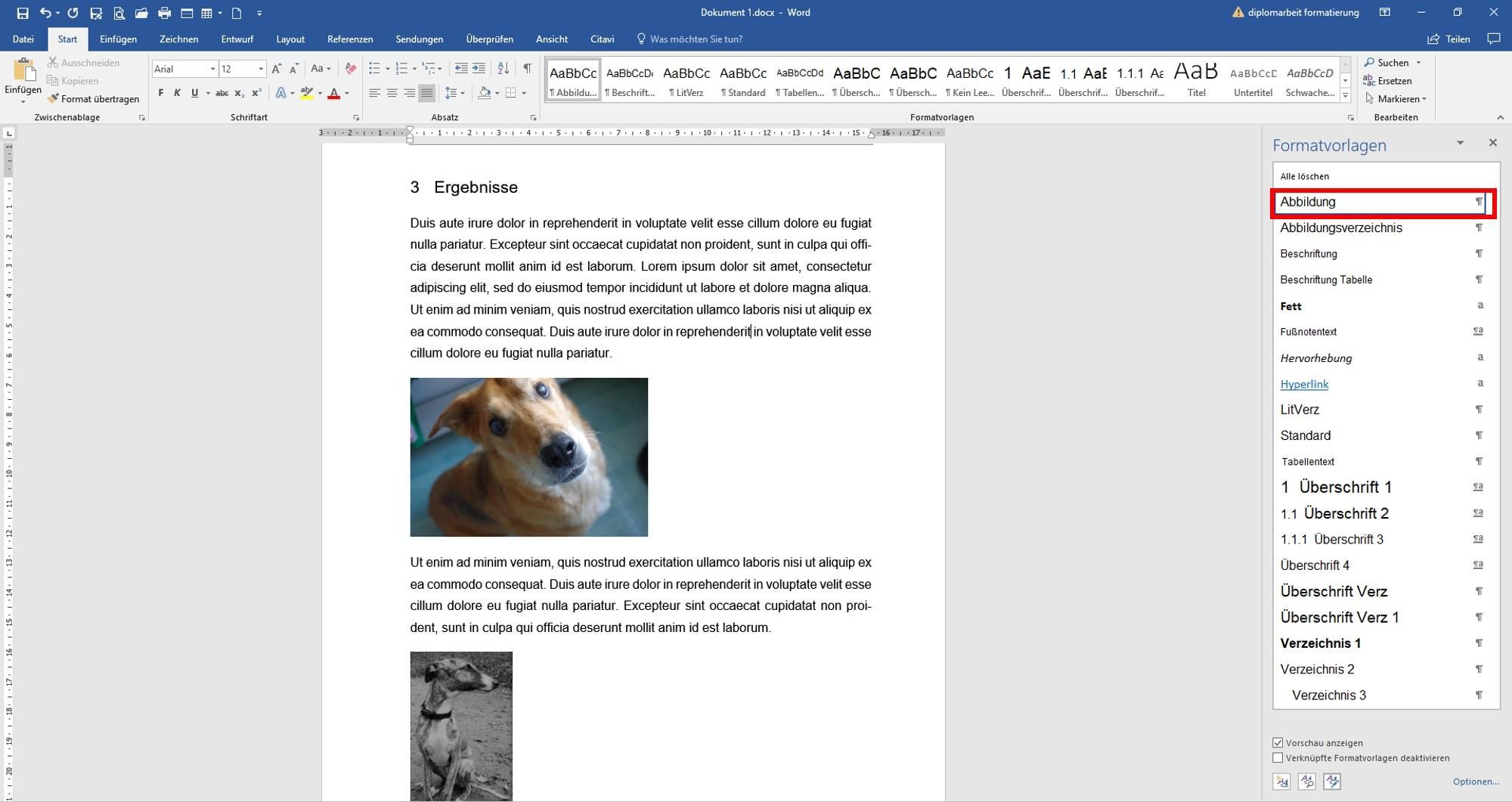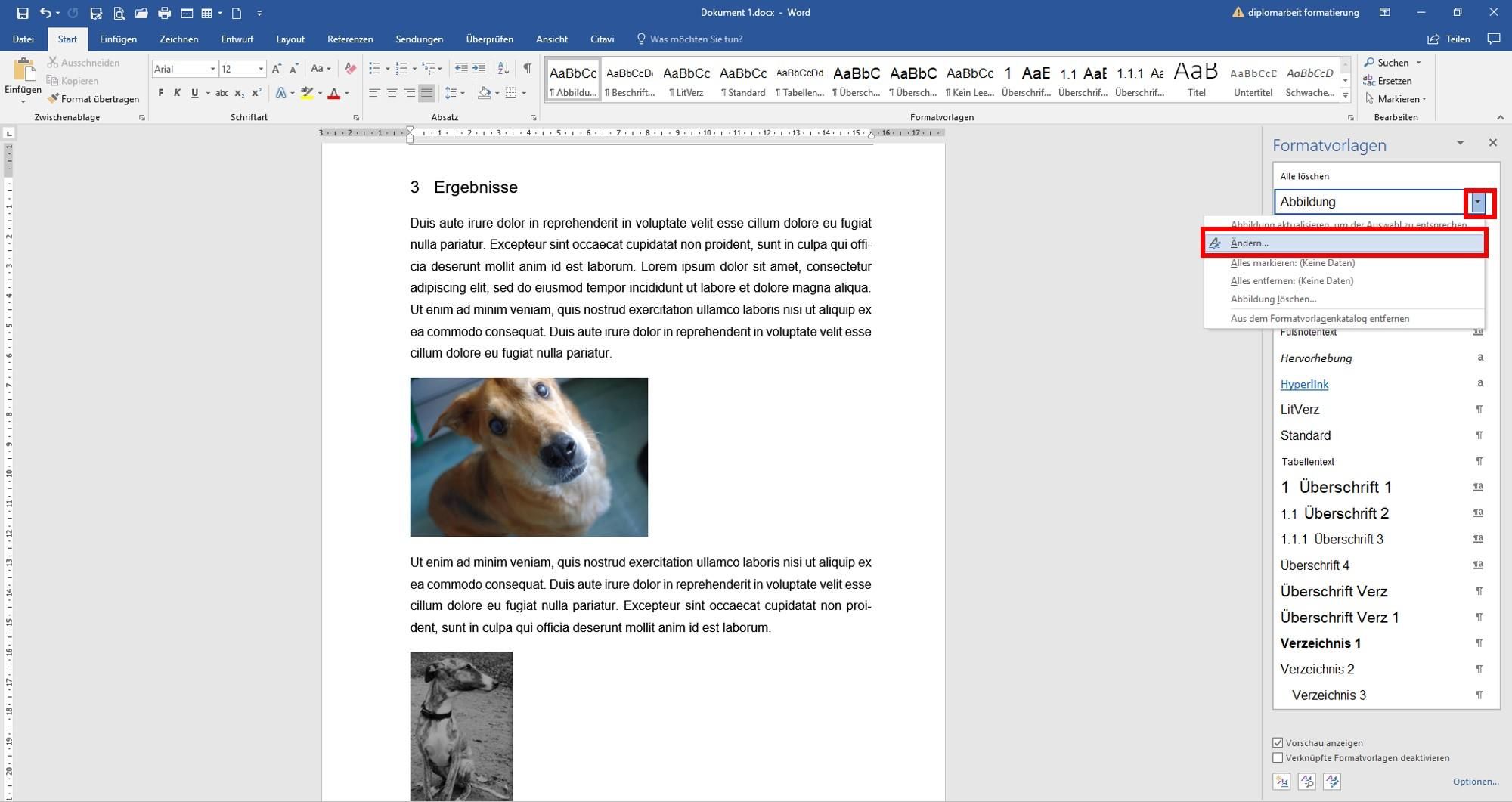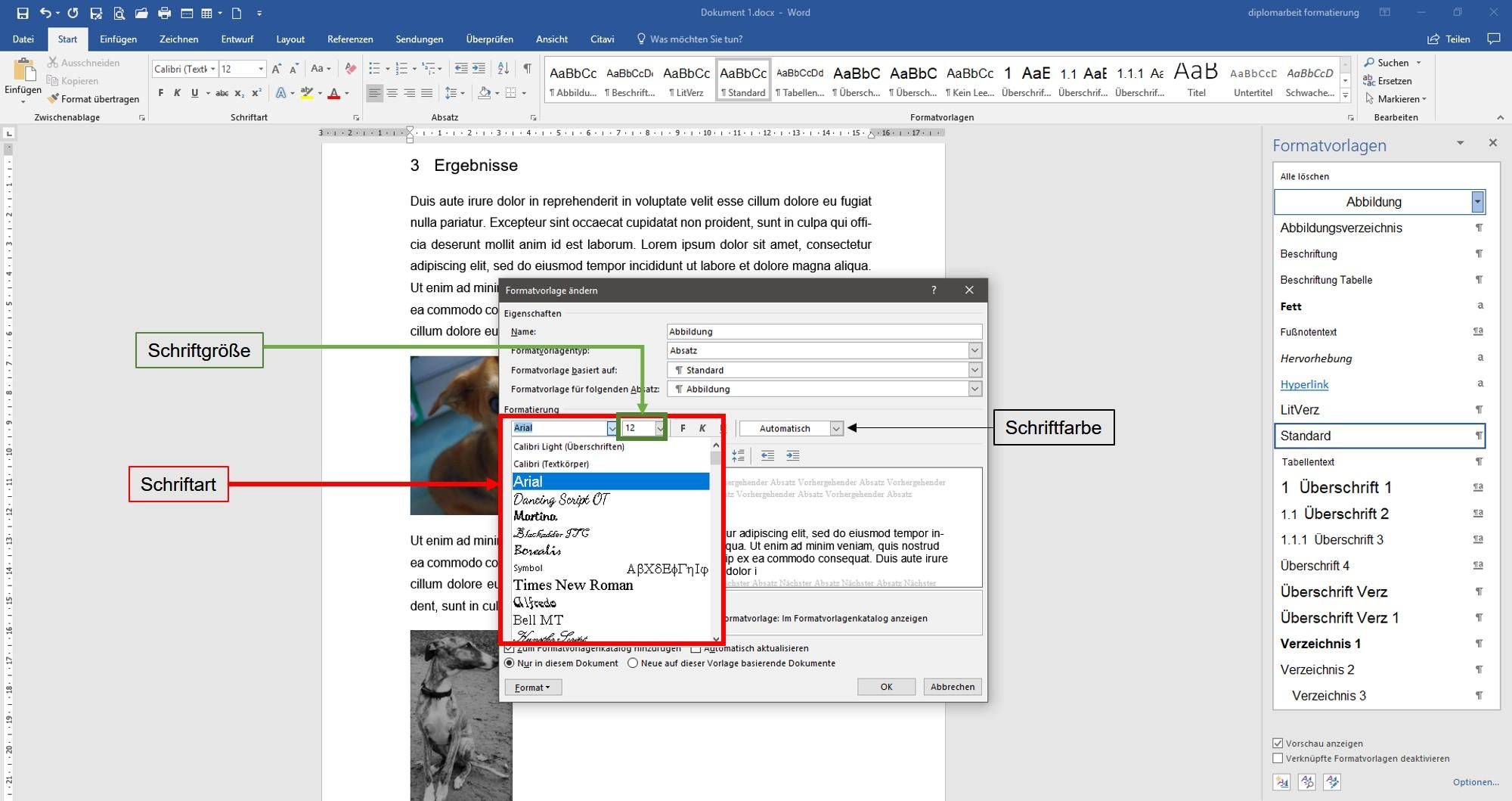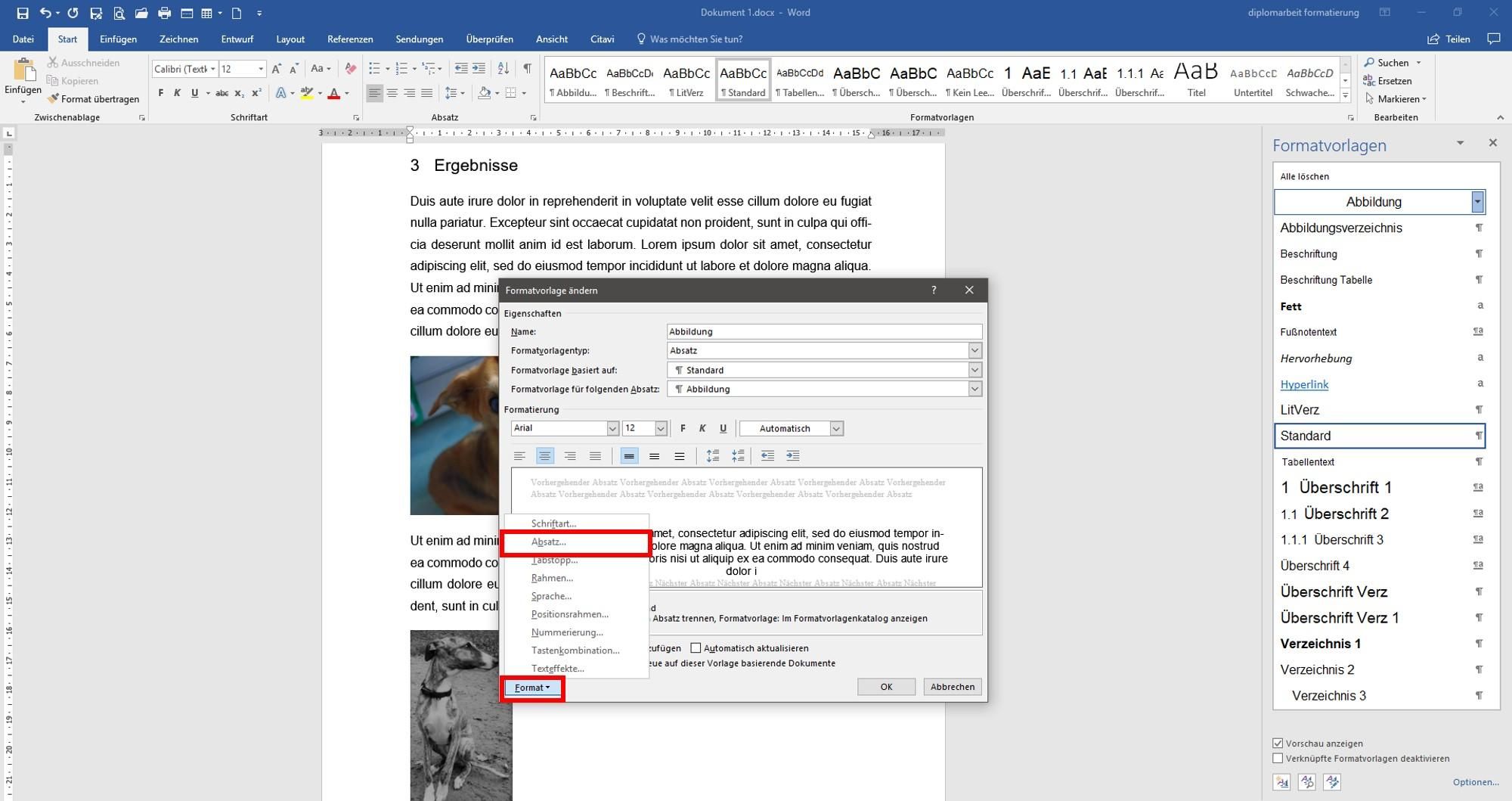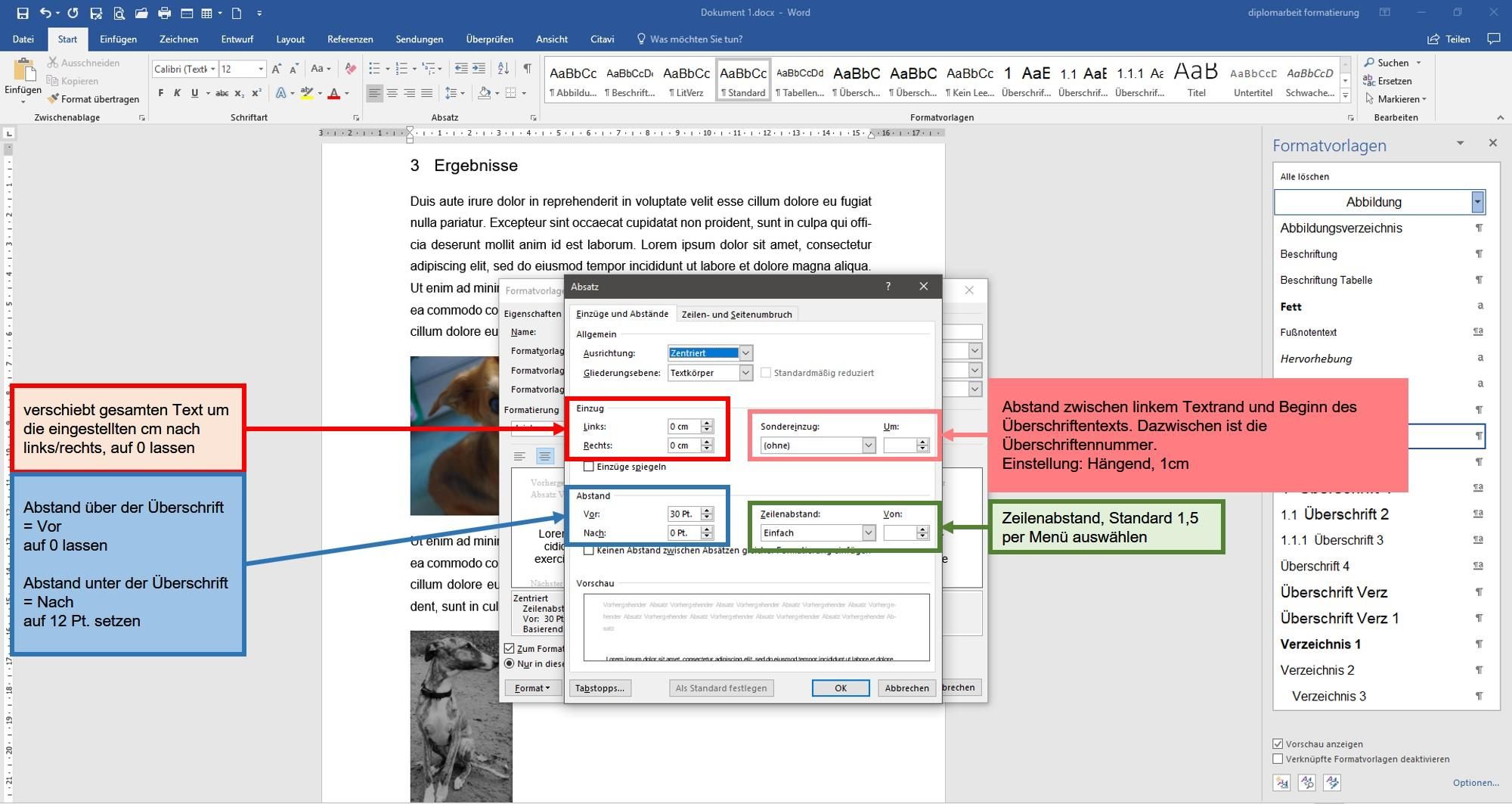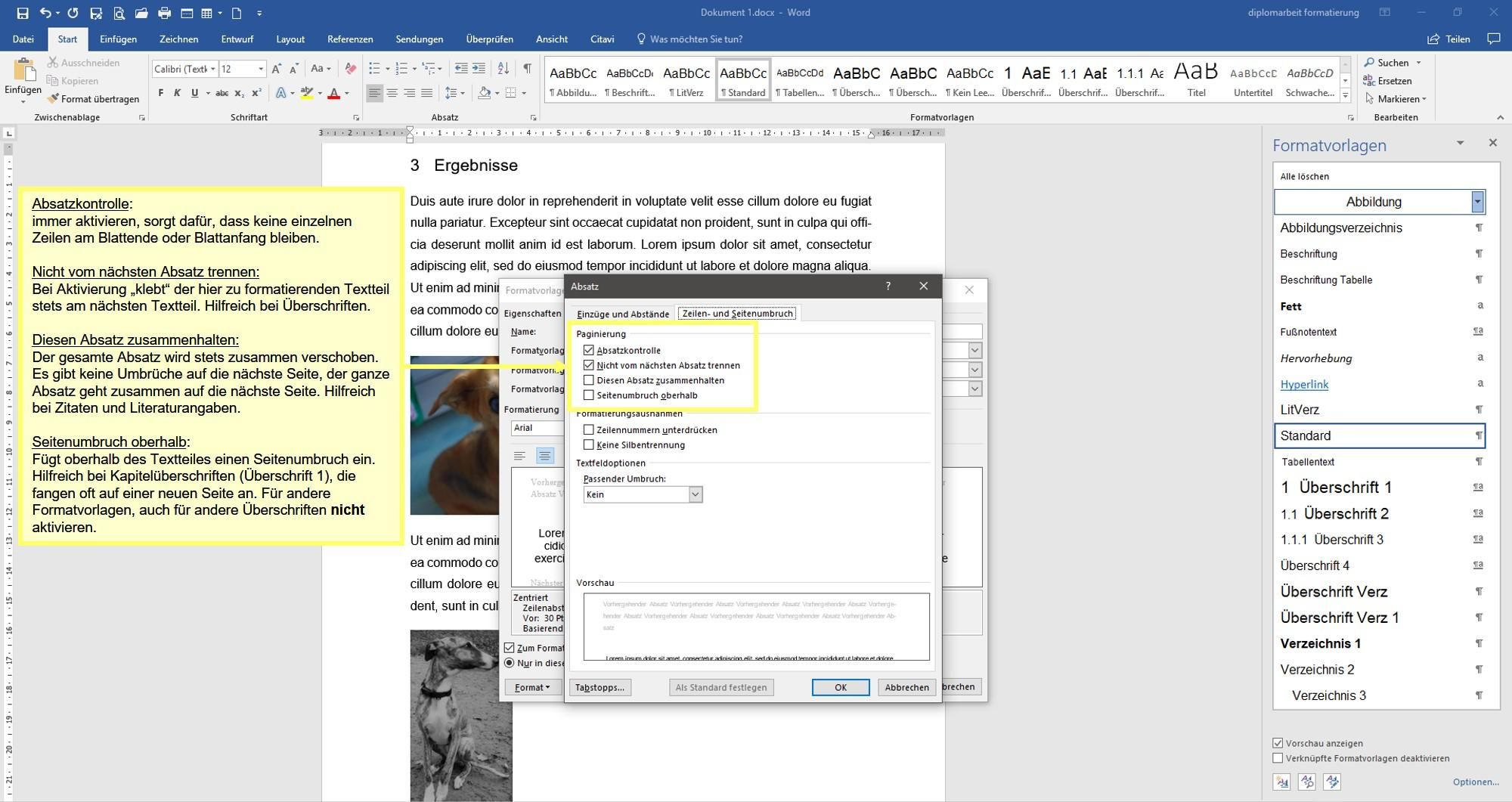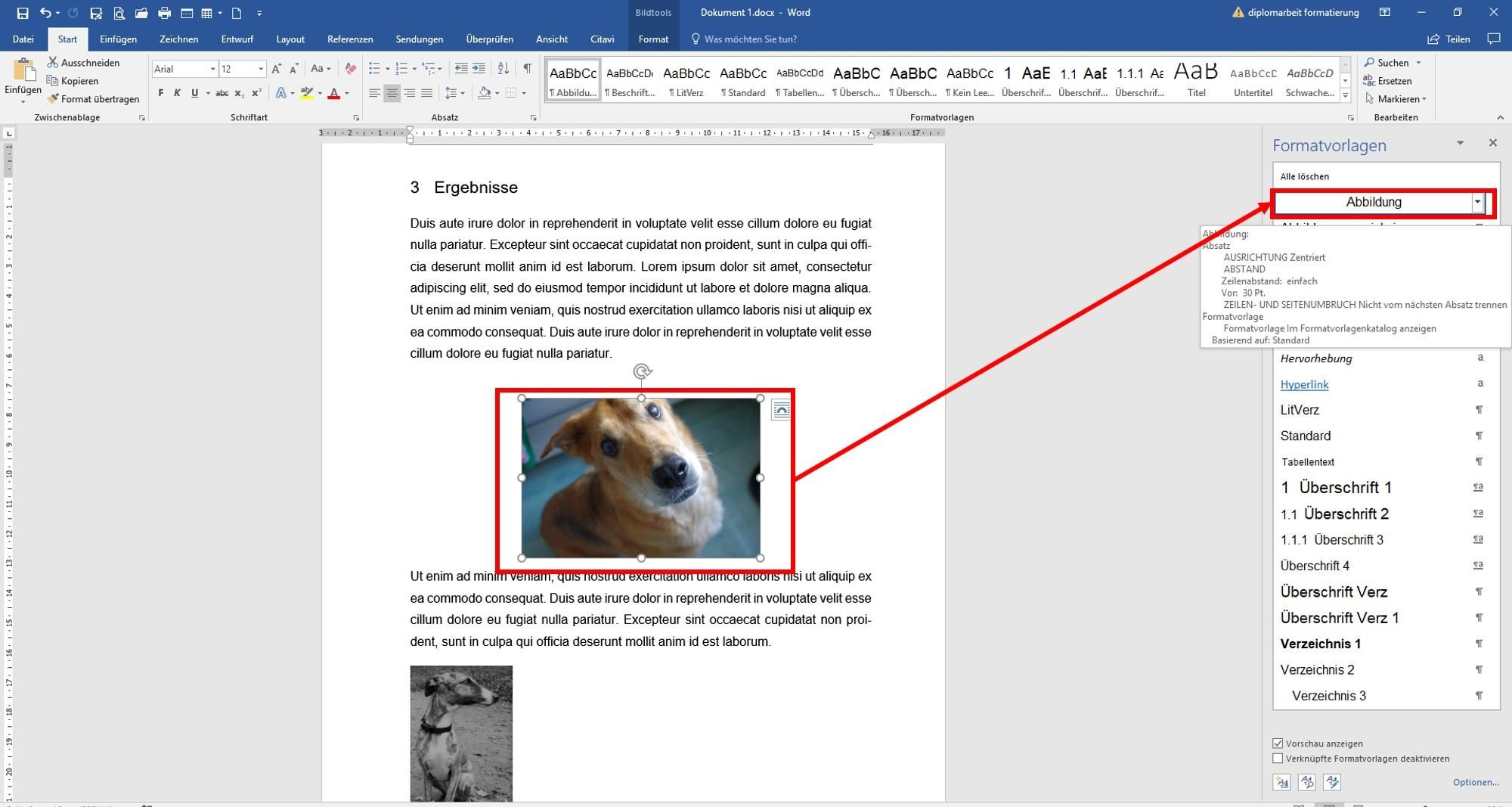Schritt 1
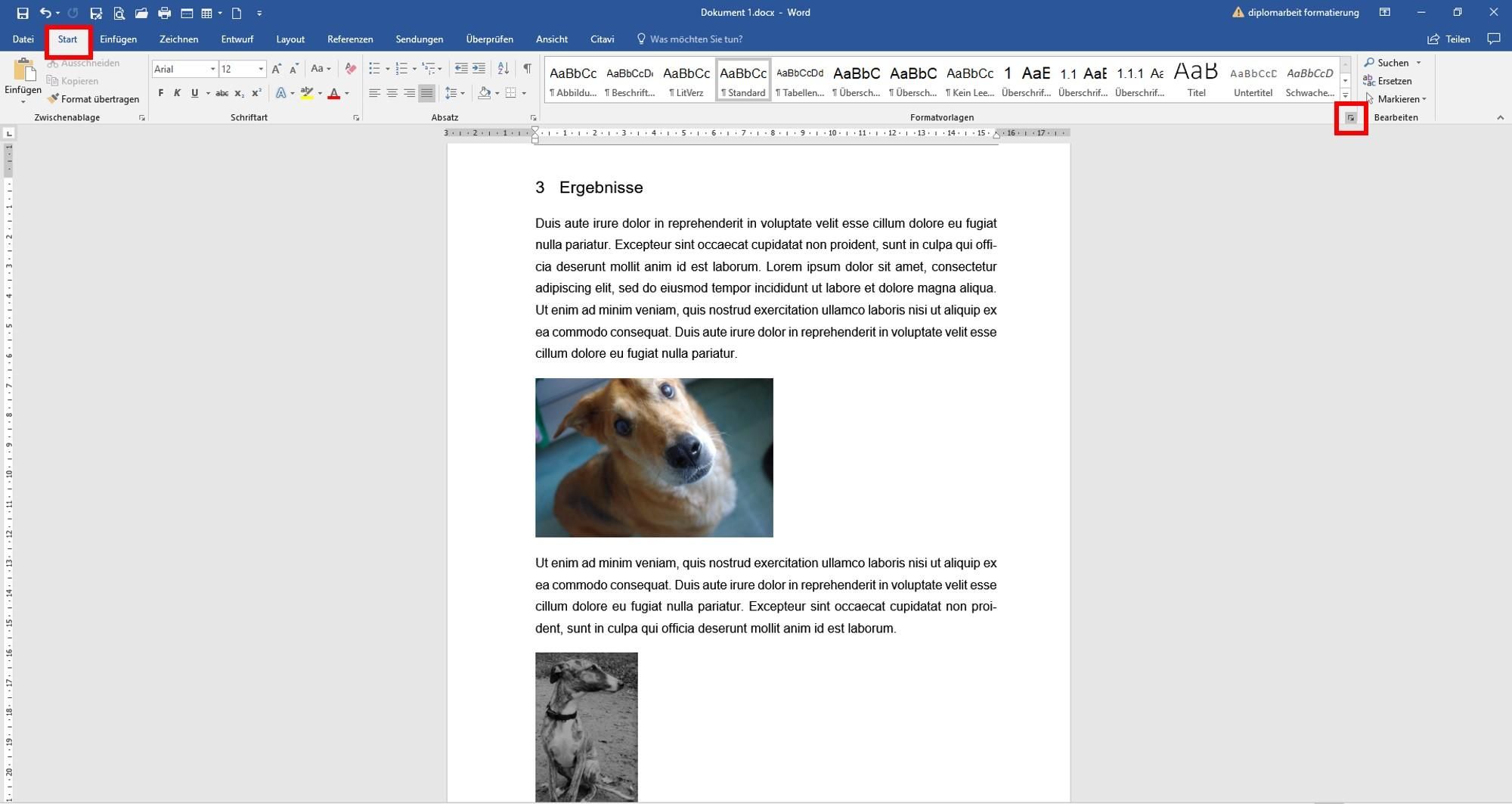
Eine gute Methode, die Abstände stets gleich zu haben, ist die Zuweisung einer eigenen Formatvorlage. Darin kann man unter anderem auch festlegen, dass Abbildungen und ihre Beschriftungen immer zusammenbleiben. Es sind alle Werte festgelegt und man kann diese Formatvorlage allen Abbildungen in Word zuweisen.
Als erstes ruft man sich die Formatvorlagen in Word auf. Man findet sie unter "Start". Da ist rechts neben dem Bereich "Formatvorlagen" ein kleiner Pfeil. Den klickt man an.
- Geändert am .